Jautājums
Problēma: kā novērst jūsu datora problēmu, un tas ir jārestartē?
Sveiki. Man radās problēma ar Blue Screen of Death. Ekrānā tiek parādīts ziņojums “Jūsu dators radās problēma, un tas ir jārestartē”, un es nezinu, kas man jādara. Dators nereaģē, un sistēma automātiski restartējas, bet pēc tam atkal sasalst. Es restartēju Windows, izmantojot barošanas pogu, un atkal radās kļūda. Ko jūs varat ieteikt?
Atrisināta atbilde
Blue Screen of Death “Jūsu datoram radās problēma, un tas ir jārestartē” ir kļūda, kas diezgan bieži parādās dažādās Windows ierīcēs. Pats zilais ekrāns norāda, ka tā ir fatāla sistēmas kļūda un ka OS ir sasniegusi punktu, kurā ierīce problēmas dēļ nevar darboties pareizi.[1] Par laimi, to var atrisināt arī ar standarta metodēm, taču viss ir atkarīgs no konkrētā iemesla, kāpēc kļūda parādās vispirms.
Ja datorā parādās kļūda, piemēram, “Datorā radās problēma un tas ir jārestartē”, tas nozīmē, ka pati ierīce mēģina novērst būtiskos bojājumus, apturot darbības. Jums ir jārīkojas, lai atrisinātu problēmu, lai bojājumus varētu novērst vai vismaz samazināt.
Iespējamais šāda veida sistēmas paziņojuma iemesls ir konkrēta kļūda, taču bez konkrēta kodu, ir grūti noteikt, kā “Jūsu datorā radās problēma un tas ir jārestartē” var atrisināt BSOD. Tas var būt saistīts ar atmiņas problēmām, bojātiem failiem, draiveriem vai pat ļaunprātīgas programmatūras infekciju[2] vai vīrusu bojājumi.
Jums vajadzētu pārbaudīt šos sistēmas failus, mēģināt atjaunināt draiverus, Windows OS,[3] un izmantojiet citas metodes, lai uzzinātu, kura tehnika darbojas vislabāk, lai noteiktu jūsu neapmierinātības iemeslu. Lai tos sašaurinātu līdz tālāk norādītajiem faktoriem, kļūdu var izraisīt:
- Izmaiņas reģistrā;
- Bojāti sistēmas faili;
- problemātisks vadītājs;
- vīrusu/ļaunprātīgas programmatūras infekcija;
- Vaļīgs cietā diska savienojums;
- Nepareiza sistēmas izslēgšana.
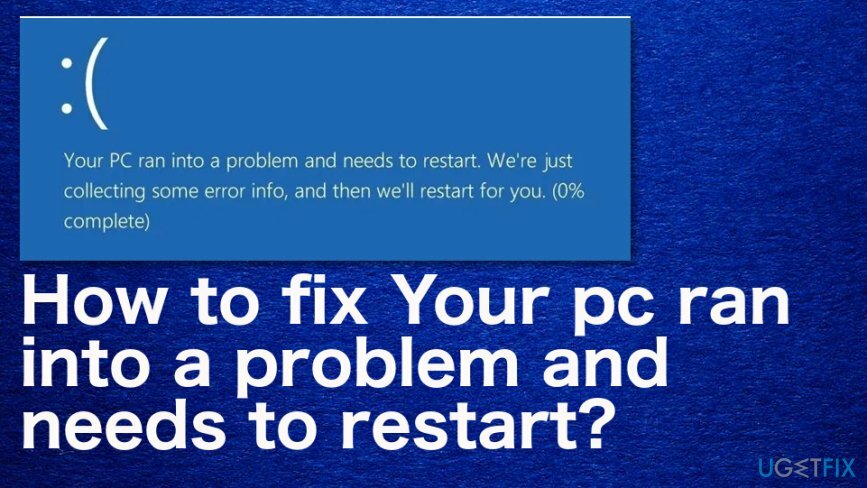
Kā novērst jūsu datoram radās problēma, un tas ir jārestartē
Lai labotu bojātu sistēmu, jums ir jāiegādājas licencēta versija Reimage Reimage.
“Jūsu datoram radās problēma, un tas ir jārestartē” ir ekrāns, kurā var tikt parādīti citi ziņojumi vai kļūdu kodi, lai noteiktu konkrēto problēmu. Pirmajam solim šajā ceļā, lai atrastu labāko risinājumu, vajadzētu būt sistēmas skenēšanai, izmantojot ReimageMac veļas mašīna X9 kas norāda uz aizdomīgām programmām vai pat bojātiem failiem. Pēc tam varat paļauties uz tālāk norādītajām metodēm un, iespējams, novērst ar šo BSOD saistīto problēmu. Izmēģiniet vismaz dažus risinājumus.
Sāknējiet drošajā režīmā un pēc tam sāknējiet normāli, lai novērstu problēmu “Jūsu datorā radās problēma, un tas ir jārestartē”
Lai labotu bojātu sistēmu, jums ir jāiegādājas licencēta versija Reimage Reimage.
- Iet uz Sākt un tad Iestatījumi.
- Atrast Atjaunināšana un drošība un Atveseļošanās opciju.
- Iet uz Uzlabota palaišana un izvēlēties Restartēt tagad.
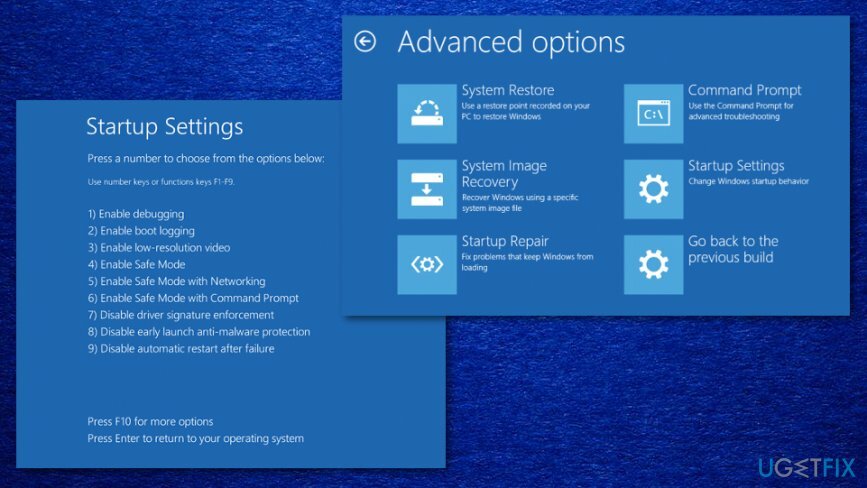
- Pēc tam dodieties uz Problēmu novēršana un Pielāgota opcija.
- Atkal uz Startēšanas iestatījumi un Restartēt.
- Jūs varat izvēlēties Drošā režīma opcija uz Startēšanas iestatījumi logu un restartējiet mašīnu.
Pārbaudiet disku
Lai labotu bojātu sistēmu, jums ir jāiegādājas licencēta versija Reimage Reimage.
- Iet uz Šis dators un ar peles labo pogu noklikšķiniet braucot, lai izvēlētos Īpašības.
- Pēc tam atrodiet Rīki un Pārbaudiet, lai atrastu a Skenēšanas disks opciju.
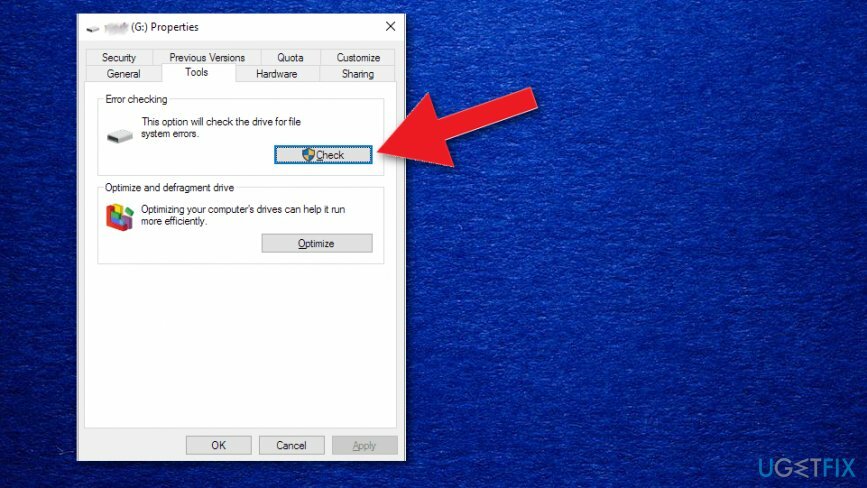
Pārbaudiet sistēmas pieteikšanos notikumu skatītājā, lai labotu jūsu datoram radās problēma, un tas ir jārestartē
Lai labotu bojātu sistēmu, jums ir jāiegādājas licencēta versija Reimage Reimage.
- Atrast Notikumu skatītājs caur Sākt.
- Ar peles labo pogu noklikšķiniet programmu un izvēlieties Izpildīt kā administratoram.
- Paplašiniet Windows žurnāli un izvēlēties Sistēma.
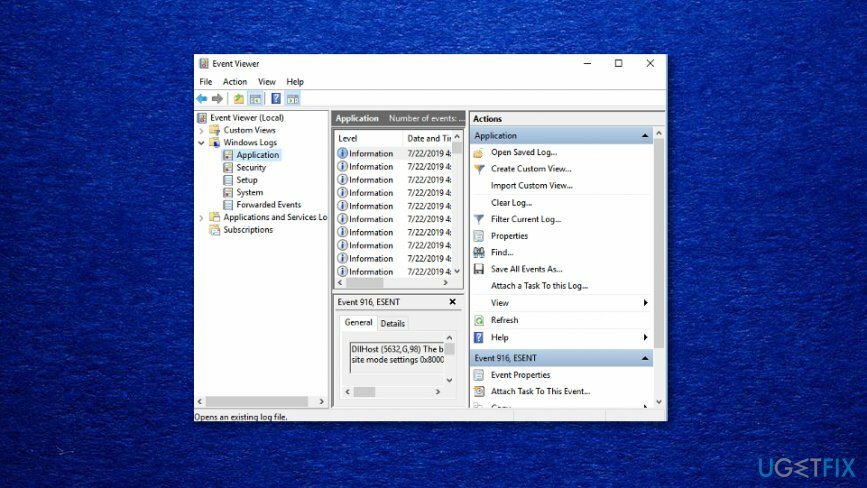
- Pārbaudiet, vai nav kļūdu, un izlabojiet tās atbilstoši informācijai.
Mainiet Memory Dump iestatījumus
Lai labotu bojātu sistēmu, jums ir jāiegādājas licencēta versija Reimage Reimage.
- Nospiediet Windows taustiņš + S un ievadiet uzlabota sistēma.
- Pēc tam atlasiet Skatiet papildu sistēmas iestatījumus no rezultātiem.
- Izvēlieties Papildu iekš Īpašības logu un zem Uzsākšanas atkopšanas tēma klikšķiniet uz Iestatījumi.
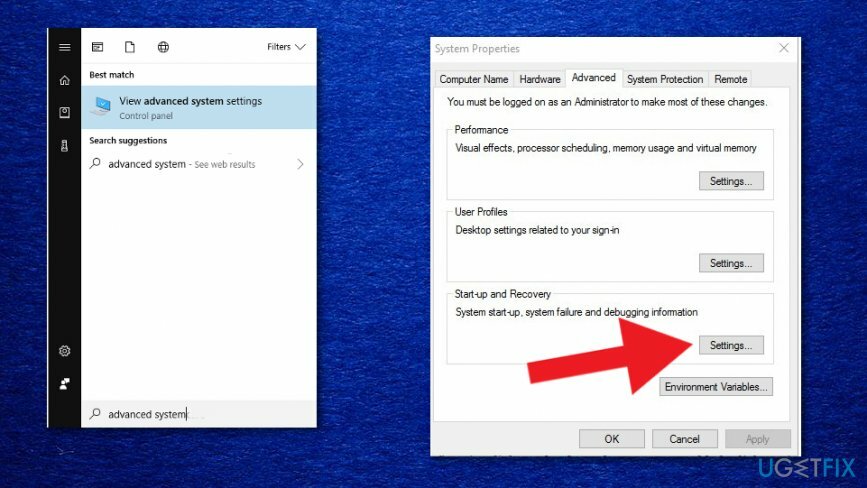
- Saskaņā Sistēmas kļūme opciju, noņemiet atzīmi no izvēles rūtiņas blakus Automātiski restartēt.
- Noklikšķiniet uz nolaižamās izvēlnes un vēlreiz ar peles kreiso taustiņu noklikšķiniet uz Pilnīga atmiņas izmešana opciju.
- Saglabājiet izmaiņas un restartējiet ierīci
Veiciet sistēmas atjaunošanu, lai novērstu kļūdu “Jūsu datorā radās problēma, un tas ir jārestartē”.
Lai labotu bojātu sistēmu, jums ir jāiegādājas licencēta versija Reimage Reimage.
- Nospiediet Windows + S vēlreiz un ierakstiet sistēmas atjaunošana.
- Izvēlieties to Izveidojiet atjaunošanas punktu.
- Kad Sistēmas rekvizīti tiek atvērts logs, noklikšķiniet uz Sistēmas atjaunošana pogu.
- Turpiniet procesu, noklikšķinot uz Nākamais.
- Izvēlieties punktu un izpildiet apstrādes darbības.
Automātiski izlabojiet kļūdas
ugetfix.com komanda cenšas darīt visu iespējamo, lai palīdzētu lietotājiem atrast labākos risinājumus kļūdu novēršanai. Ja nevēlaties cīnīties ar manuālām remonta metodēm, lūdzu, izmantojiet automātisko programmatūru. Visus ieteiktos produktus ir pārbaudījuši un apstiprinājuši mūsu profesionāļi. Tālāk ir norādīti rīki, kurus varat izmantot kļūdas labošanai.
Piedāvājums
dari to tagad!
Lejupielādēt FixLaime
Garantija
dari to tagad!
Lejupielādēt FixLaime
Garantija
Ja jums neizdevās novērst kļūdu, izmantojot Reimage, sazinieties ar mūsu atbalsta komandu, lai saņemtu palīdzību. Lūdzu, dariet mums zināmu visu informāciju, kas, jūsuprāt, mums būtu jāzina par jūsu problēmu.
Šajā patentētajā labošanas procesā tiek izmantota 25 miljonu komponentu datubāze, kas var aizstāt jebkuru bojātu vai trūkstošu failu lietotāja datorā.
Lai labotu bojātu sistēmu, jums ir jāiegādājas licencēta versija Reimage ļaunprātīgas programmatūras noņemšanas rīks.

Neļaujiet vietnēm, ISP un citām pusēm jūs izsekot
Lai paliktu pilnīgi anonīms un novērstu ISP un valdība no spiegošanas uz jums, jums vajadzētu nodarbināt Privāta piekļuve internetam VPN. Tas ļaus jums izveidot savienojumu ar internetu, vienlaikus esot pilnīgi anonīmam, šifrējot visu informāciju, novēršot izsekotājus, reklāmas, kā arī ļaunprātīgu saturu. Vissvarīgākais ir tas, ka jūs apturēsit nelikumīgās novērošanas darbības, ko NSA un citas valsts iestādes veic aiz muguras.
Ātri atgūstiet zaudētos failus
Datora lietošanas laikā jebkurā laikā var notikt neparedzēti apstākļi: tas var izslēgties strāvas padeves pārtraukuma dēļ, a Var parādīties zilais nāves ekrāns (BSoD) vai nejauši Windows atjauninājumi var tikt instalēti pēc tam, kad uz dažām dienām aizgājāt. minūtes. Tā rezultātā var tikt zaudēti jūsu skolas darbi, svarīgi dokumenti un citi dati. Uz atgūties zaudētos failus varat izmantot Data Recovery Pro – tā meklē to failu kopijās, kas joprojām ir pieejami jūsu cietajā diskā, un ātri tos izgūst.